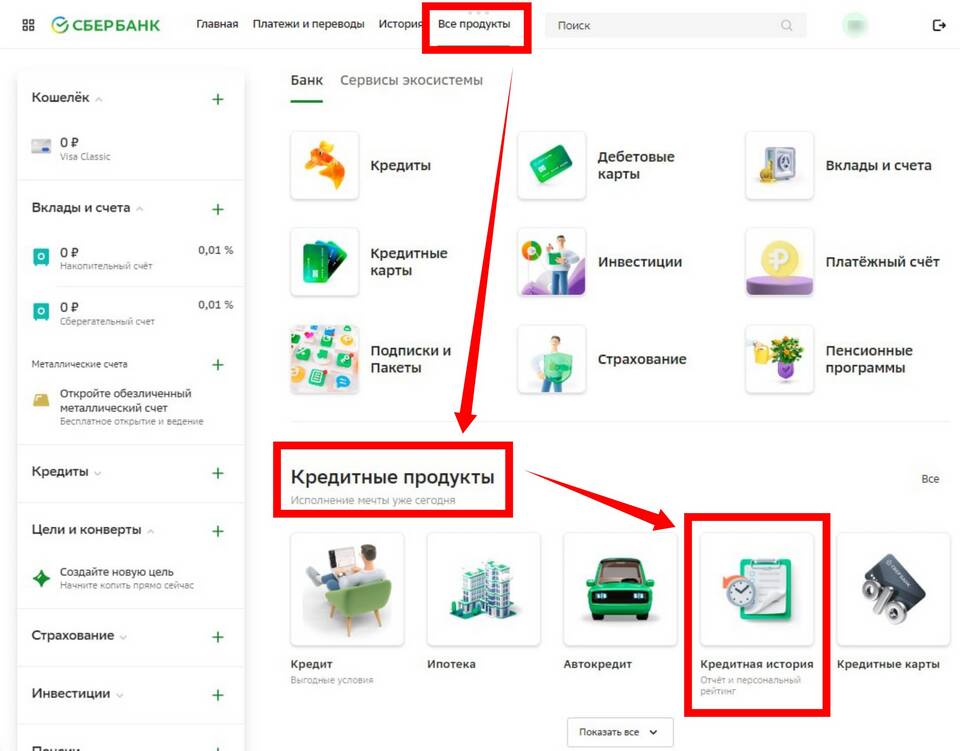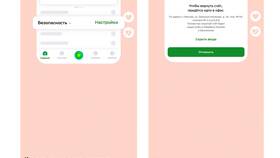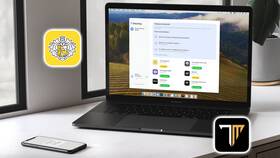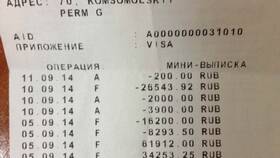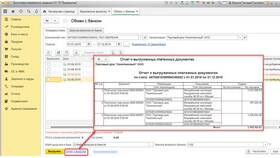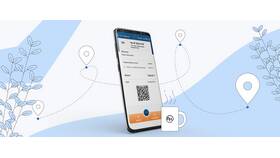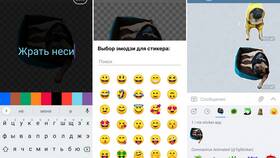Сервис СберБанк Онлайн позволяет сохранять историю ваших платежей и операций для дальнейшего использования. В этой статье рассмотрим несколько способов выгрузки данных о платежах.
Содержание
Способы скачивания платежей
| Способ | Формат | Доступные данные |
| Выписка по счету | PDF, Excel | Все операции за выбранный период |
| Детализация операций | Excel | Подробная информация по каждой операции |
| Чек операции | Информация по конкретному платежу |
Пошаговая инструкция
Скачивание выписки по счету
- Авторизуйтесь в СберБанк Онлайн
- Выберите нужный счет или карту
- Нажмите "Выписка" в меню операций
- Укажите период (до 90 дней)
- Выберите формат (PDF или Excel)
- Нажмите "Сформировать"
- Скачайте готовый файл
Экспорт детализации операций
- Перейдите в раздел "История операций"
- Задайте нужные фильтры (дата, тип операции)
- Нажмите "Экспорт в Excel"
- Дождитесь формирования файла
- Сохраните файл на устройство
Особенности выгружаемых данных
| Данные | Выписка PDF | Excel файл |
| Дата операции | Да | Да |
| Сумма | Да | Да |
| Контрагент | Да | Да |
| Категория расходов | Нет | Да |
| Комментарий | Нет | Да |
Сохранение отдельных чеков
- Найдите нужную операцию в истории
- Откройте детали операции
- Нажмите "Получить чек"
- Выберите способ получения (на email или скачать)
- Сохраните PDF файл
Полезные советы
- Для налоговых целей лучше использовать выписки в формате PDF
- Excel подходит для анализа расходов и составления отчетов
- Регулярно сохраняйте важные платежные документы
- Храните скачанные файлы в защищенном месте
- При экспорте больших периодов система может ограничивать количество операций
Технические требования
Для корректной работы функции экспорта убедитесь, что:
- Используется актуальная версия приложения
- На устройстве достаточно свободной памяти
- Установлены программы для открытия файлов (Excel, PDF-ридер)